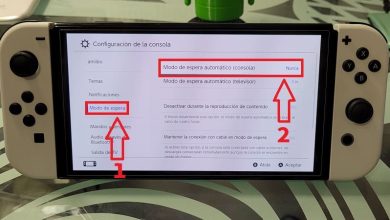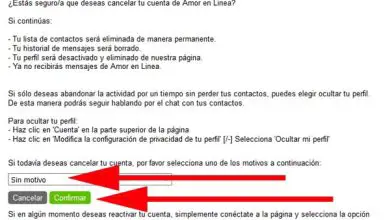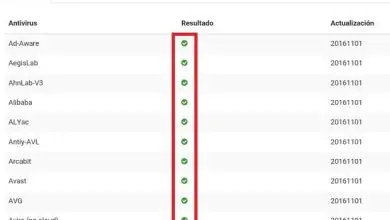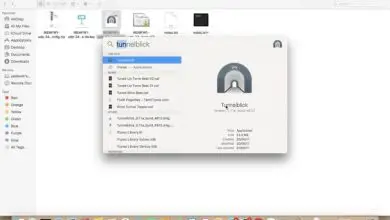Come rendere Internet più veloce con Google Chrome su Android
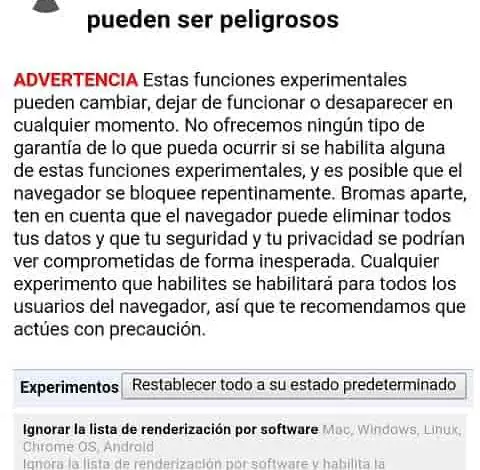
Il browser Google Chrome è il mio strumento preferito per navigare in Internet. Lo uso sia sul mio PC desktop che sul mio telefono cellulare. Una delle cose che mi piace di più di questo browser per Android sono le sue funzioni nascoste. Oggi esamineremo alcune di queste funzioni su come rendere Internet più veloce con Google Chrome su Android.
Il primo passo per scoprire queste funzioni nascoste è ovviamente scaricare Google Chrome
Se non hai ancora questa fantastica applicazione, puoi scaricare Google Chrome gratuitamente dal seguente link.
Post consigliato: i migliori browser per telefoni cellulari
Dopo aver installato il browser Google Chrome sul tuo dispositivo Android, passeremo al passaggio successivo. Come rendere Internet più veloce? .
Come rendere Internet più veloce con Google Chrome su Android?
Se quello che vuoi è come rendere Internet più veloce con Google Chrome su Android. Ti dirò di non aspettarti miracoli e prima di tutto accederemo a un menu nascosto nel browser. Quindi è in versione beta, ma se vi piace sperimentare… Continuiamo a leggere!
Post consigliato: come avere internet gratis sul tuo telefonino
Per accedere al menu nascosto nel browser Google Chrome, devi inserire nella barra in alto (dove vengono inseriti gli URL), il seguente comando: chrome: // flags
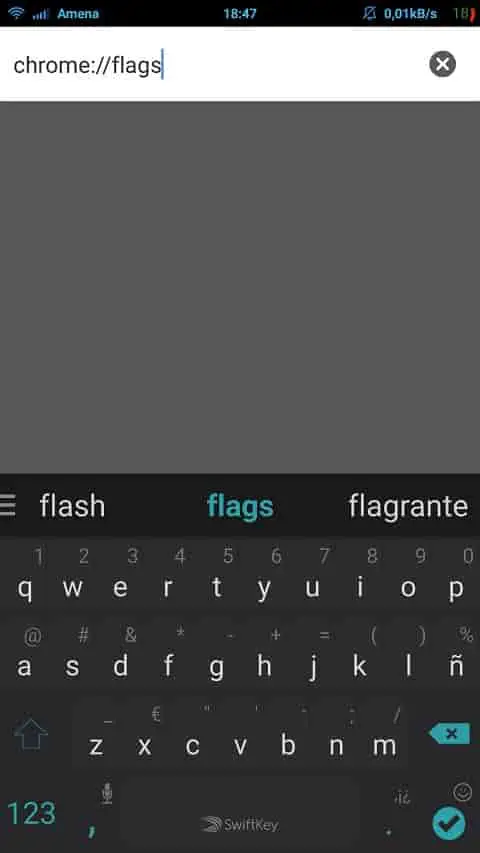
In questo modo apriremo le opzioni avanzate del browser Google Chrome.
Va notato che queste opzioni sono sperimentali e non mi prenderò in carico se si scherza troppo.
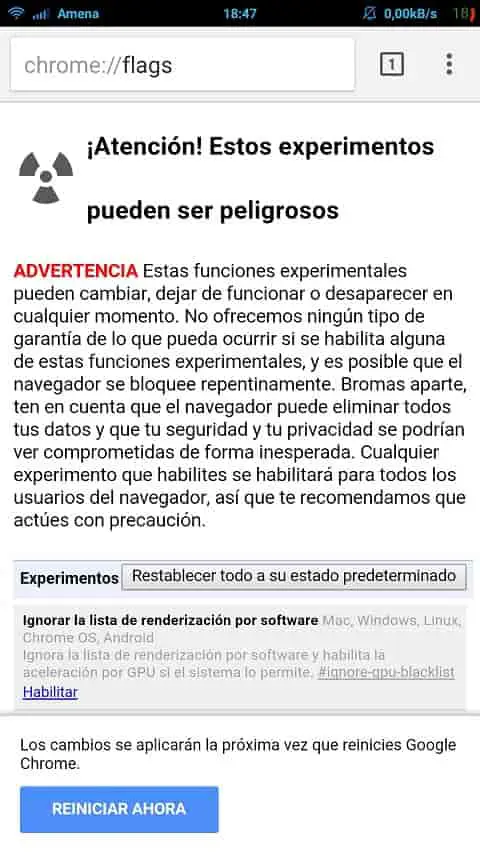
Comandi «Flags» per velocizzare il browser Google Chrome
Se inserisci il comando chrome: // flags nel motore di ricerca di Google Chrome , otterrai tutte le opzioni nascoste del browser, ma parleremo di quelle più importanti.
Ricorda che mettendo «chrome: // flags # yloquesigue», andrai direttamente al processo e sarà contrassegnato in giallo come nella foto:
Numero di thread raster (chrome: // flags # num-raster-threads)
Se hai altri rallentamenti quando Google Chrome carica le immagini, puoi provare a mettere un valore più alto, ad esempio 4.
Modalità di ricarica automatica (chrome: // flags # enable-offline-auto-reload)
Due variabili che vengono utilizzate per modificare il comportamento durante il ricaricamento delle pagine. Ti dà le opzioni per disabilitare il ricaricamento automatico o abilitarlo solo nelle schede visibili.
Per le sole schede visibili dovremo inserire questo codice: chrome: // flags # enable-offline-auto-reload-visible-only
Elementi di tela sperimentali (chrome: // flags # enable-experimental-canvas-features)
Con gli elementi canvas sperimentali, possiamo migliorare la velocità di caricamento su alcune pagine web.
Chiusura rapida di finestre e schede (chrome: // flags # enable-fast-unload)
Abilitando questa opzione il processo di chiusura delle finestre sarà praticamente istantaneo. Premi abilita per attivarlo.
Protocollo sperimentale QUIC (chrome: // flags # enable-quic)
Con questo protocollo di Google puoi velocizzare internet grazie ai flag dello stesso browser.
Codifica del contenuto Brotli (chrome: // flags # enable-brotli)
Abilita questa opzione per comprimere Internet, aumentarne la velocità e risparmiare megabyte. Questa opzione promette di ridurre anche del 26% il peso delle pagine web.
Cosa ne pensi di questo tutorial su come rendere Internet più veloce con Google Chrome su Android? Conosci altri modi per migliorare la velocità di Google Chrome?. Puoi scrivermi nella casella dei commenti. Puoi anche supportarmi sui tuoi social network, in particolare su Google Plus che aiuta molto.